
Агуулгын хүснэгт:
- Зохиолч John Day [email protected].
- Public 2024-01-30 11:01.
- Хамгийн сүүлд өөрчлөгдсөн 2025-01-23 15:00.


Цахилгаан хангамжийн модуль болон LCD дэлгэц хайж байхдаа 0.5-30V @3A (халаагууртай, 4А гүйдлийн гүйдэлтэй 50 Вт) хүчдэлтэй эдгээр 35Вт-ийн хямд LCD тэжээлийн модулийг олж харлаа. Энэ нь хүчдэлийн тохируулга, гүйдлийн хязгаарлагчтай. Мөн хоёр товчлуур байдаг - гаралтыг асаах/унтраах, оролт/гаралтын хүчдэл. Би үүнийг хуваах/хос тэжээлийн хангамж болгон ашиглахыг хүсч байсан тул PSU1 -ийн 0V -ийг PSU2 -ийн эерэг хэсэгт холбохын тулд унтраалга нэмсэн.
Би аль хэдийн хуучин 24V@2A зөөврийн компьютерын тэжээлийн хангамжийг оролт, терминал, унтраалга гэх мэт болгон ашиглаж байсан.
Энэ төхөөрөмж нь маш сайн гүйцэтгэлтэй бөгөөд нэлээд нарийвчлалтай харагдаж байна.
Анхааруулах үг:
Энэ төсөл нь 240VAC ашигладаг. Хэрэв та 240VAC-тэй ажиллахад тохиромжгүй бол түүнтэй ижил төстэй тодорхойлолт бүхий урьдчилсан утастай трансформаторыг ашиглаарай. 240VAC нь аюултай бөгөөд таныг алж болзошгүй. Хэрэв та өөрийнхөө тэнэглэлээс болж үхвэл би хариуцлага хүлээхгүй. Эрүүл ухаанаа ашигла, итгэлгүй байгаа бол үүнийг бүү хий. Би чамайг нас барсан гэсэн имэйл авахыг хүсэхгүй байна.
Хангамж
Материал:
2 x 35W цахилгаан хангамжийн зохицуулагч самбар (Ebay, Amazon гэх мэт $ 11ea)
2 x 240VAC/24VDC тэжээлийн хангамж (хэрэв та зохицуулагчийн хавтанг бүрэн гаргахыг хүсвэл илүү өндөр гүйдлийн хангамжийг ашиглаж болно - ойролцоогоор $ 6-7ea)
5х3 мм хэмжээтэй LED
4 х тогоо бариул (Ebay)
4 x 50KB (шугаман) сав
4 x Mini Push Button Switch & Caps
1 x Vero Board -ийн жижиг хэсэг
16 х самар, хавар угаагч бүхий зогсолт
4 x гадил жимсний терминал
1 x SPDT шилжих унтраалга
2 x 240VAC үнэлгээтэй SPST товчлуурын товчлуур
1 x IEC залгуур
Dupont холбогч (Та тэдгээрийг худалдаж авах эсвэл өөрөө хийх боломжтой)
1 x Төслийн кейс (ойролцоогоор 13 долларын үнэтэй Ebay боломжтой)
Ерөнхий утаснууд
Төсөл танд 60 орчим доллар буцааж өгөх болно (хамгийн үнэтэй хэсэг нь зохицуулагч самбар, цахилгаан хангамж, хайрцаг).
Алхам 1: Зохицуулагчийн самбарыг устгах




LCD самбар дээр суухгүй эсвэл салгаж авах нь ичмээр юм. Тиймээс үүнийг хэрэгт тохируулахын тулд та үүнийг хийх хэрэгтэй
LCD дэлгэцийг гагнах:
Гагнуурын сорогч ашиглан гагнуурыг нүхнээс нь соруулж эхэл. Нүх нь жижиг тул хэт халахаас болгоомжлох хэрэгтэй. Хэрэв гагнуур эхлээд гарч ирэхгүй бол арай илүү гагнуур нэмээд дахин оролдоно уу. Нүхнүүд нэлээд тодорхой болсны дараа та гагнуурын үзүүр ашиглан зүүг бага зэрэг хөдөлгөж нүхтэй харьцахаас чөлөөлж болно. Дэлгэцийг хагарахгүйн тулд LCD дэлгэцийг зөөлөн гаргаж аваарай. LCD арын гэрэлтэй болгоомжтой байгаарай, мөн халаахад хажуу тээглүүр нь салж болно. Шаардлагатай бол та шинэ тугалган хөлийг үргэлж гагнах боломжтой. Толгойнуудыг оронд нь оруулна уу. Дахин хэлэхэд хоёр зүү толгойг нэмнэ үү.
Тайрагчийг зайлуулах:
Дараа нь хоёр шүргэх савыг аваад дахин 3 зүү бүхий толгойг нүхэнд оруулна. Би хоёр эсвэл гурван хөтөч хэрэгтэй эсэхийг харах гэж хэзээ ч дуугарч байгаагүй. Би зүгээр л 3 зүү толгой орууллаа.
PB унтраалгыг устгах:
Хоёр товчлуурын унтраалгыг салга. Энэ самбар дээр дээд эгнээ хоорондоо холбогдсон байна. Гэсэн хэдий ч хоёр доод тээглүүр нь тусдаа тул доод дэвсгэрээс хоёр тугалга хэрэгтэй болно.
Дулаан холбогчийг нэмнэ үү
Дулаан холбогчийг эдгээр хавтангаар нийлүүлсэн. Дулаан бэхлэх соронзон хальсыг хуулж, гадаргуу дээр холбох эд ангиудыг бэхлээрэй.
Алхам 2: Дахин бүтээх - урд дэлгэц




Одоо vero самбар ашиглан урд самбар үүсгэх цаг болжээ. Ерөнхийдөө би зүгээр л LCD дэлгэц, товчлуурын унтраалгыг аваад vero самбар дээр холбож байна. Би самбар руу буцаж очихын тулд Dupont толгойн зүү ашиглаж байна. 5 мм -ийн өрөмдлөгийн тусламжтайгаар шаардлагагүй хэсгүүдийг хайчилж аваарай.
Толгойг бэхлэхэд хялбар болгохын тулд хар тусгаарлагчийг доош нь түлхэж, ёроолыг самбар дээр гагнаж, дараа нь тусгаарлагчийг самбар дээр дарна уу.
Тэмдэглэл:
- Урд талын самбарыг бүтээж байх үед л би доод хоёр унтраалгыг дээд талынхаас доогуур тавьснаа анзаарсан.
- Би LCD дэлгэцийн хувьд толгойнуудыг ижил байрлалд оруулах ёстой байсан байх
- Хосууд стресст ороод холдож эхэлмэгц унтраалгуудын толгойн зүү нь арай илүү замтай байх ёстой байв.
- Би хэд хэдэн өөр тохиргоог туршиж үзсэн бөгөөд эцэст нь дээд ба доод хэсгүүдтэй болсон. Доод талд нь савнууд байвал хангалттай өрөө байх эсэхийг би сайн мэдэхгүй байлаа. Орон зай байх байсан байх, гэхдээ энэ нь жижигхэн хайрцаг тул доор нь хоёр тогоо, терминал, хоёр унтраалга байрлуулахад хэцүү байдаг. Гэсэн хэдий ч тэдгээрийг зэрэгцүүлэн хийх нь зохицуулагчийн самбарыг урд талын дэлгэцийн перпендикуляр гүйхэд хялбар болгосон байж магадгүй юм.
Алхам 3: урд/хойд самбар



Өмнө нь хийж байсан шиг би Front Panel Designer програмыг ашиглаж байсан. Нэмэлт мэдээлэл авахын тулд миний мэргэжлийн бусад мэргэжлийн урд талын самбарыг үзнэ үү.
Би эхлээд бүх зүйлийг байрлуулж, хүссэн газартаа шилжүүлээрэй. Дараа нь би бүх зүйлийг хэмжиж, цаасан дээр зурдаг, учир нь үнэмлэхүй хэмжигдэхүүнийг ашиглан бүх зүйлийг FPD -д оруулах нь илүү хялбар байдаг.
Дизайн хийж дууссаны дараа нүхний байршил бүхий саарал масштабтай хэв маягийг хэвлэ. Урд талын самбар дээр тууз хийж, бүх нүхийг цоолж, дараа нь жижиг туршилтын нүх (2-3 мм) өрөмдөнө. Дараа нь би хуванцар хагарахаас нулимс асгарахгүй байгааг олж мэдээд зарим том нүхнүүдэд өрөмдлөгийн бит ашигласан. Зүссэн хэсгүүдийг нарийн шүдний хайчаар хийж, файлаар тэгшлэв.
Сүүлчийн төслөөс та принтерийн шошгон цаасыг харж байгаа тул би өөр зүйлийг нуухын тулд өөр нэг давхарга нэмж оруулахаар шийдлээ. Би цагаан өнгийн принтерийн шошгыг хайчилж аваад урд талын самбарт наалдуулаад ирмэг хүртэл нь засав. Дараа нь би өөр зүйл хийхийг хүсч байсан тул урд самбарыг гялгар цаасан дээр хэвлэв. Би гялгар урд самбарыг наалдуулахын тулд цавуу мод хэрэглэж, дараа нь цавуу хатах хүртэл хэсэг хүлээв. Хатаасны дараа би үүнийг ирмэг хүртэл нь тайрч, дараа нь бүгдийг нь тунгалаг принтерийн хальсаар бүрхэв. Хачирхалтай нь, гялгар цаасан дээр өнгө нь бага зэрэг бүдгэрсэн байна - Доод талын самбар нь улбар шар өнгөтэй байх ёстой (улаан өнгөтэй харагдаж байна), цахилгаан унтраалгын самбар нь улаан байх ёстой (ягаан харагдаж байна).
Үүнийг хийсний дараа би бүх нүхийг хурц хутгаар хайчилж авав. Гурван давхар цаас/хальстай байх нь жаахан хэцүү байсан (ялангуяа 3 мм -ийн жижиг нүхнүүд). Ийм байдлаар шүргэх нь хайчилж авсан нүхийг бага зэрэг бүдүүлэг харагдуулдаг. Дараагийн удаа самбар дээр наах үе шат бүрт нүхийг хайчилж авна гэж бодож байна.
Барзгар ирмэгүүдээс болж би үүнийг нуухын тулд 3мм -ийн LED хүрээ ашиглахаар шийдсэн (LED -ийг зүгээр л халуунаар нь наалдуулахын оронд. Зөвлөмж болгож буй 4мм -ийн цооног нь хангалттай өргөн биш байсан тул 3мм -ийн LED + хүрээ оруулах нь хэцүү байдаг. Самбарын материал бага зэрэг зузаан байвал нүх гарга. Үүний шийдэл нь 3/16 инчийн өрмийн машин ашиглан бүгдийг нь дарах явдал байв.
Одоо бүх унтраалга/сав, LCD дэлгэцийг урд талд нь шургуулах л үлдлээ.
Тэмдэглэл
- Миний үргэлж мартдаг нэг зүйл бол хэргийн чиг хандлага юм. Би хэргийг гаргаж эхлэхдээ бариул хаана суухыг урвуу байдлаар хийсэн. Урд/ар тал нь боолтыг бэхлэх өөр өөр хэмжээтэй байдаг тул би цахилгаан унтраалгыг боолтыг дамжуулж буй тал руу ойрхон байрлуулдаг. Би үүнийг энэ дээр дахин хийсэн!
- Арын самбар нь трансформаторын аль нэгээс нь салгасан IEC залгуурыг хүлээн авахын тулд үүрийг нь зүссэн байв
Алхам 4: Дотоод зохион байгуулалт




Би зохицуулагчийн самбарыг LCD дэлгэцээс шууд авахыг хүссэн. Энэ нь трансформаторуудад маш их зай үлдээдэггүй тул би тэдгээрийг босоо байдлаар суулгасан. Үүнийг хэрхэн яаж хийсэн бэ гэвэл хөнгөн цагаан радиаторуудын нэгийг самбараас гагнах, боолтыг транзистороос гаргаж авах замаар арилгасан. Дараа нь би 3 мм-ийн цооног өрөмдөж, эсэргүүцэл нэмж, самбар дээр дахин гагнаж, хайрцагт холбов.
Эдгээр хуучин зөөврийн компьютерын трансформаторууд дээр хуучин утаснууд өлгөгдсөн байдаг. Үүнийг арилгаад хэдэн урт утас нэмнэ үү. Би мөн IEC -ийн залгуур, гагнуурыг 240V утсаар салгаж авсан. Би IEC залгуурыг хэргийн арын хэсэгт 240V оролтын залгуур болгон ашигласан.
Алхам 5: Үүнийг утсаар холбоно уу


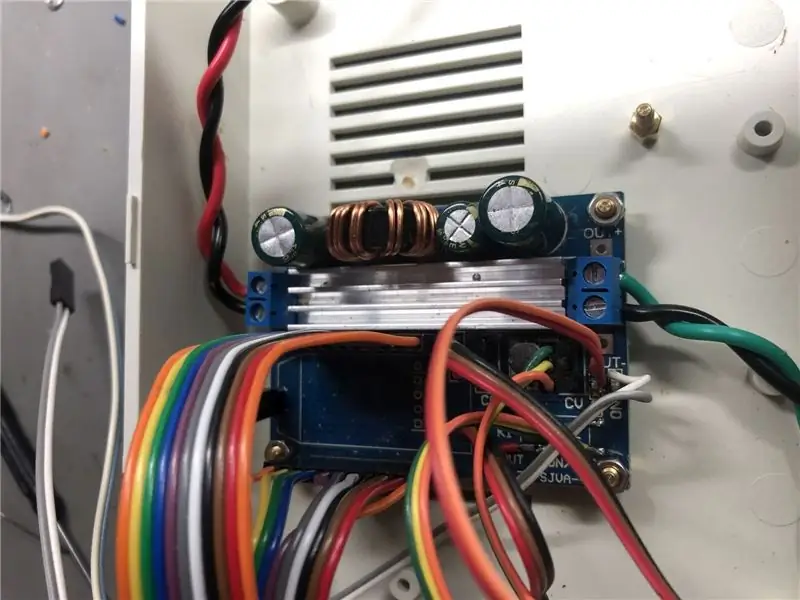
Трансформаторын гаралтыг зохицуулагч самбар руу холбож эхлэх нь дээр. Тэндээс зохицуулагч самбаруудын гаралт нь гадил жимсний залгуур болон дан/хос унтраалга руу ордог. Энэ унтраалга нь 0V -ийг PSU1 -ээс PSU2 -ийн эерэг (хоёрын хувьд) холбодог эсвэл нэг удаагийн хэрэглээнд салгадаг.
Дараагийн алхмуудын хувьд хатуу утас ба Dupont толгой/залгууруудын хослолыг ашиглана уу. Тэдгээрийг хийхэд хялбар байдаг, гэхдээ хэрэв та үүнийг сайн мэдэхгүй бол орон нутгийн цахилгаан барааны дэлгүүрээс богино туузаар худалдаж авах боломжтой. Эдгээр холбогчийг хийх хамгийн сайн арга бол жижиг хавчих хэрэгсэл, урт хавчаар ашиглан шаардлагатай бол буцааж тэгшлэх явдал юм.
Дараа нь бүх хязгаарлагч LED -ийг одоо байгаа гадаргуу дээр суурилуулах LED байгаа самбар дээр холбоно. Эдгээр нь бага зэрэг бүдэгрэх боловч урд талын LED нь сайн харагдаж байна. Самбар дээрх LED LED -ийн туйлыг анхаарч үзээрэй. CC LED нь хамгийн сөрөг, харин SM тэжээлийн LED нь дээд талын эерэг байна.
Цахилгаан тэжээлийн LED -ийг тогоонд нийлүүлэх. Би үүнийг трансформатор дээрх LED -ийн аль нэгтэй зэрэгцүүлэн холбосон.
LCD дэлгэцийг зохицуулагчийн самбартай холбохын тулд дюпон холбогчийг ашиглана уу. LCD арын гэрлийг бүү мартаарай (эс тэгвээс та дэлгэцийг харах боломжгүй болно)
Эцэст нь 240 вольтын утсыг холбоно уу. IEC залгуурт байгаа бүх төвийг сахисан, шилжүүлэгч рүү идэвхтэй гүйлгэж (жижиг хавчаарын терминал ашиглана уу) трансформаторын хоёр оролтыг унтраалганы нөгөө тал руу холбоно (дахин хавчих терминалаар). Дулаан тусгаарлагчийг бүх терминал дээр дулаална.
Савыг дундуур нь тавиад бүх утсан холболтоо шалгаарай, хэрэв та зүгээр гэж бодож байвал түүнийг асаагаарай!
Алхам 6: Туршилт + дууссан


За, тэгвэл та "Яагаад ганцхан цахилгаан хангамж ажиллаж байна" гэж гайхаж байж магадгүй юм. За, би үүнийг шалгахын тулд зөвхөн нэг цахилгаан тэжээлийг холбосон. Нөгөөх нь би оролтын хүчдэлийг холбосон орхисноос бусад утсыг холбоогүй (сав, LCD гэх мэт). Цахилгаан LED модулиуд нь ногоон өнгөөр анивчдаг байсан тул үүнийг ажиллуулах ямар ч зүйл байхгүй гэдгийг анзаарч, анивчсаар л байх болно. Үүнийг хийсэн - гаралтын тагны нэг нь түүний арын хэсгийг үлээх хүртэл 20 орчим минутын турш. Намайг айлгав! Тиймээс модуль нь түүнтэй холбогдоогүй (LCD эсвэл хязгаарлах сав) дургүй байдаг, эсвэл би урвуу тагтай төхөөрөмжтэй байсан уу?
Ямар ч байсан би эмх замбараагүй байдлыг цэвэрлэж, шинэ 470uF/50V малгайгаар гагнаж, асаахыг оролдов. Юу ч биш. Энэ нь трансформаторын хүчдэлийг бууруулж байгаа юм. Тиймээс би өөр нэгийг захиалсан.
Таны удирдлага зөв ажиллаж байгаа эсэхийг шалгаарай (өөрөөр хэлбэл бүх зүйлийг цагийн зүүний дагуу нэмэгдүүлсэн). Одоогийн хязгаарыг бууруулж, CC-ийг ажиллуулж байгаа эсэхийг шалгаарай. Ерөнхий зориулалтын савнууд нь бага зэрэг эмзэг байдаг тул хэрэв та тааруулж чадвал олон эргэлт бүхий савыг ашиглах эсвэл хоёр саванд (нэг бүдүүн, нэг торгууль) нэмэхийг зөвлөж байна.
Шинэ модуль иртэл би хүлээх хэрэгтэй, ингэснээр би тэднийг хэрхэн ажиллаж байгааг шалгаж болно, гэхдээ нэг нэгж ажиллаж байгаа нь нэлээд нарийвчлалтай харагдаж байна (миний мултиметртэй ойролцоо уншдаг). Би ачааг холбосон бөгөөд гүйдэл ойрхон байх шиг байна. Тэд хос нийлүүлэлт болж хэрхэн яаж хариу үйлдэл үзүүлэх нь сонирхолтой байх болно.
Мөн LCD дэлгэцийг өнцгөөр уншихад жаахан хэцүү байдаг. Хэрэв би хангалттай нимгэн зүйл олж чадвал LCD -ийн урд талд хэтийн төлөв тавьж магадгүй юм.
Ер нь энэ үе шатанд би бүх зүйлийг кабелаар холбож эхэлдэг боловч шинэ модулийг хүлээх хэрэгтэй болдог. Тиймээс би түүнийг ирэх хүртэл энэ хэвээрээ байлгана. Эцэст нь дуусаад би жаахан нэмж болно гэж найдаж байна.
Алхам 7: Эцсийн бодол ба сүйрэл

Хэрэв би өөр шинэчлэл хийвэл хийх болно гэж бодож байна.
- Байршлын хувьд энэ нь ажилладаг. Хэдийгээр би тэднийг зэрэгцүүлэн байрлуулж чадна гэж бодож байна.
- Оронд нь 3 зүү бүхий IEC залгуурыг ашиглахад хялбар байж магадгүй тул та виртуал газардуулга эсвэл газартай болно
- Кино давхарга нэмэх бүртээ урд талын самбарын нүхийг хайчилж ав. Би нүхийг илүү цэвэрхэн тайрах болно гэж бодож байна
- Шар нь зарчмын хувьд гайхалтай (мөн FPD -д хязгаарлагдмал өнгө) уншихад жаахан хэцүү байдаг
- 90 градусын толгойг ашиглаад зохицуулагчийн самбарыг гахайн мах болгон LCD самбар дээр нэмнэ үү. Энэ нь утсыг хөнгөвчлөх бөгөөд дотоод орон зайг чөлөөлөх болно.
- Хэргийн хажууд байгаа цахилгаан унтраалгын талаар бүү мартаарай!
- Хяналтын утасгүй зохицуулагчийн хавтанг бүү залгаарай !! Томчууд дургүй байдаг (бололтой)
Шинэ модуль самбар гарч ирмэгц би зарим хэмжилтийг сонсох болно.
Та өөрийн төслүүдэд урам зориг өгөх болно гэж найдаж байна. Хэрэв танд таалагдаж, бүтээгдсэн бол хувилгаан дүрсийнхээ зургийг тавь.
Зөвлөмж болгож буй:
Хувьсах хямд өндөр хүчдэлийн цахилгаан хангамж: 3 алхам

Хувьсах хямд өндөр хүчдэлийн цахилгаан хангамж: конденсатор цэнэглэх эсвэл өндөр хүчдэлийн өөр хэрэглээний зохицуулалттай өндөр хүчдэлийн цахилгаан хангамжийг бий болгох. Энэхүү төсөл нь $ 15-аас бага үнэтэй бөгөөд та 1000В-аас дээш хүчдэл авах боломжтой бөгөөд гаралтыг 0-1000V+-ээс тохируулах боломжтой болно. Энэхүү заавар
Далд цахилгаан хангамжийн ATX цахилгаан хангамж: 7 алхам (зурагтай)

Вандан цахилгаан хангамжид далд ATX цахилгаан хангамж: Цахилгаан хэрэгсэлтэй ажиллахдаа вандан санд ажиллах шаардлагатай байдаг, гэхдээ худалдаанд байгаа лабораторийн цахилгаан хангамж нь электроникийг судлах, сурахыг хүсч буй бүх хүмүүст маш үнэтэй байдаг. Гэхдээ хямд, найдвартай хувилбар байна. Дамжуулах замаар
DIY вандан цахилгаан хангамж (Хос суваг): 4 алхам (зурагтай)

DIY вандан цахилгаан хангамж (Хос суваг): Цахим хобби сонирхогч бүрт прототип хийх, туршихад хувьсах тэжээл хэрэгтэй боловч маш үнэтэй байдаг. Хямд боловч найдвартай цахилгаан хангамжийг хэрхэн яаж бий болгохыг би танд үзүүлэх болно
Хос хүчдэлийн зохицуулалттай цахилгаан хангамж: 4 алхам
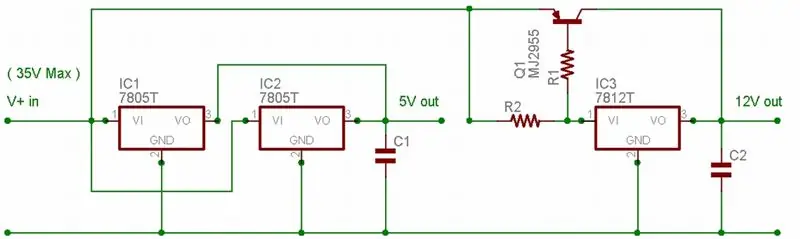
Хос хүчдэлийн зохицуулалттай цахилгаан хангамж: Цахим дэлгүүр ажиллуулдаг нэг найз маань ачааны машиндаа бие даасан c-тоглуулагч болгон ашиглахын тулд хуучин CD-rom суулгахыг хүсч байна. Түүний асуудал бол энэ зорилгоор тохирох цахилгаан хангамжийг олох явдал байв. CD-rom нь 2 тэжээлийн хангамжийг ашигладаг бөгөөд 5 вольтыг ашигладаг
Үнэгүй програм хангамж, хямд техник хангамж бүхий панорамик гэрэл зураг: 6 алхам

Чөлөөт програм хангамж, хямд техник хангамж бүхий панорамик гэрэл зураг: Панорамик гэрэл зургийг ердийн камерын линзэнд багтахааргүй том хэмжээтэй эсвэл хүний нүд нэг удаа харахаар хэт том хэмжээтэй үзэгдлүүдийн зургийг гаргахад ашигладаг. Хамгийн алдартай панорама бол геологийн онцлог эсвэл хотын тэнгэрийн гаднах ландшафтын зураг юм
